Como incorporar a linha do tempo do Twitter em seu site (guia passo a passo)
Publicados: 2022-09-16Procurando uma maneira simples de incorporar uma linha do tempo do Twitter em seu site?
O Twitter é uma das maiores plataformas de mídia social e um lugar fantástico para alcançar clientes em potencial para o seu negócio.
E se você quiser aumentar sua presença no Twitter e iniciar seu marketing de mídia social, basta incorporar sua linha do tempo do Twitter em seu site.
Mas começar com uma incorporação do Twitter pode ser difícil – especialmente se você não estiver familiarizado com codificação.
Para ajudá-lo, mostraremos como criar uma incorporação do Twitter da sua linha do tempo e exibi-la em seu site.
Para ajudá-lo a navegar neste post, aqui está o índice. Você pode simplesmente clicar na seção para a qual deseja pular.
- Por que incorporar uma linha do tempo do Twitter em seu site
- Maneira mais fácil de incorporar a linha do tempo do Twitter no WordPress
- Como incorporar uma linha do tempo do Twitter em seu site
- Como incorporar manualmente uma linha do tempo do Twitter
Vamos começar.
Por que incorporar uma linha do tempo do Twitter em seu site
Você sabia que a maioria dos seus tweets tem menos de 18 minutos para serem notados antes que eles desapareçam para sempre?
Isso significa que muitas de suas postagens não terão visualizações e interação a longo prazo.
A solução? Você pode simplesmente incorporar a linha do tempo do Twitter em seu site e transformar o tráfego do site em seguidores, curtidas, respostas e retuítes do Twitter.
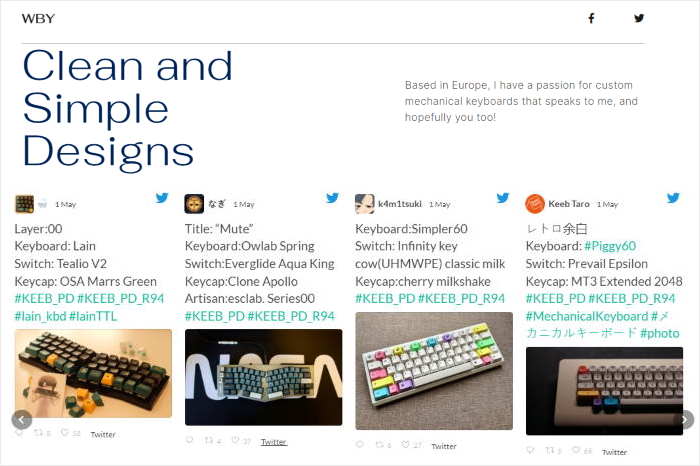
Como resultado, qualquer pessoa que visite seu site pode conferir o conteúdo de mídia social de sua conta do Twitter. Você pode então aumentar sua presença no Twitter e começar a alcançar ainda mais clientes em potencial.
E isso é apenas o começo. Aqui estão mais algumas maneiras pelas quais uma incorporação do Twitter à sua linha do tempo pode ajudar sua empresa:
- Para manter os visitantes do seu site engajados, você pode exibir fotos e vídeos relevantes do Twitter em seu site.
- Você pode mostrar tweets com anúncios e notícias importantes para dar ainda mais visibilidade a eles.
- A incorporação de uma linha do tempo do Twitter também mostra aos visitantes que você está ativo no Twitter e os incentiva a interagir com você.
- Para impulsionar seu SEO, você pode incorporar conteúdo rico em palavras-chave da sua linha do tempo do Twitter e começar a ter uma classificação alta nos resultados de pesquisa.
Como você pode ver, você pode facilmente impulsionar sua empresa exibindo o conteúdo do Twitter em seu site.
Agora vamos ver como você pode começar a incorporar sua linha do tempo do Twitter com facilidade.
Maneira mais fácil de incorporar a linha do tempo do Twitter no WordPress
Incorporar linhas do tempo do Twitter em seu site WordPress pode ser difícil se você estiver fazendo isso manualmente. Você terá que gerar um código de incorporação do Twitter e inserir o código em seu site.
Fazer tudo isso pode ser confuso e leva muito tempo se você quiser incorporar mais de um tweet.
Além disso, é muito mais difícil personalizar a incorporação do Twitter em sua linha do tempo dessa maneira. Como resultado, sua linha do tempo pode não corresponder ao design do seu site ou marca.
A boa notícia é que você pode incorporar linhas do tempo do Twitter com facilidade usando um plug-in de feed do Twitter.
E a melhor opção que você pode experimentar é o Twitter Feed Pro.
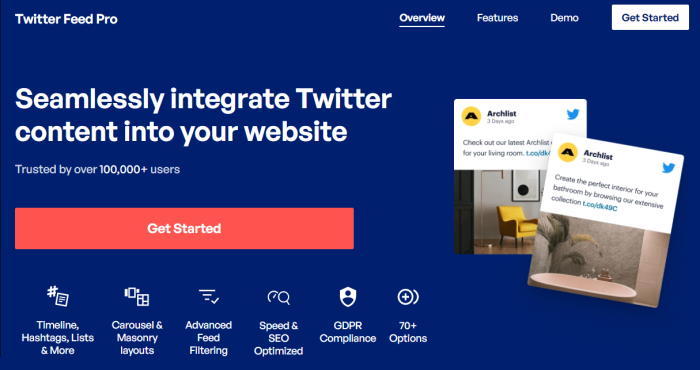
Como o melhor plugin de feed do Twitter no mercado, você pode usá-lo para criar, personalizar e incorporar todos os tipos de conteúdo do Twitter em seu site.
Isso significa que você pode incorporar conteúdo de hashtags do Twitter, linhas do tempo, resultados de pesquisa, linhas do tempo iniciais, listas do Twitter e muito mais.
Você pode facilmente manter os visitantes engajados, obter mais seguidores e até aumentar suas vendas.
Além disso, você pode simplesmente seguir um fluxo guiado de 3 etapas para incorporar o conteúdo do Twitter — não há necessidade de se preocupar com códigos como HTML, CSS ou Javascript.
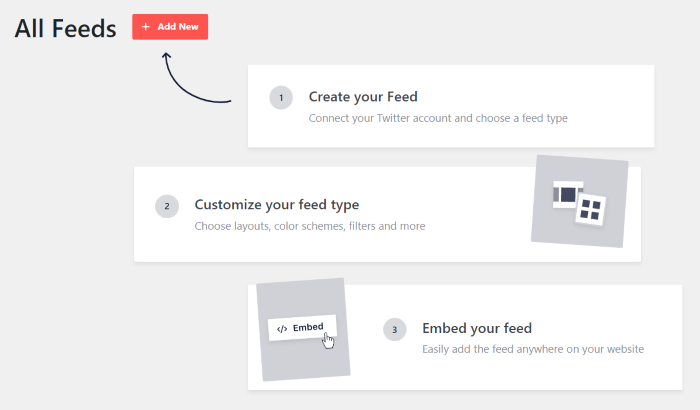
O Twitter Feed Pro também oferece controle total sobre o design de seus feeds do Twitter. Com seu personalizador de feeds ao vivo, você pode começar a alterar o design dos feeds com apenas alguns cliques — mesmo se você for um novato no WordPress.
Além disso, o Twitter Feed Pro foi projetado desde o início para ser leve e rápido. Isso significa que seu site carregará super rápido, não importa quanto conteúdo do Twitter você incorpore.
E um site mais rápido significa que você pode obter um SEO muito melhor.
Com todos esses recursos incríveis, o Twitter Feed Pro tem uma classificação de 4,9/5 estrelas de mais de 150.000 usuários ativos . Você pode ver que os usuários estão satisfeitos com a qualidade do plugin.
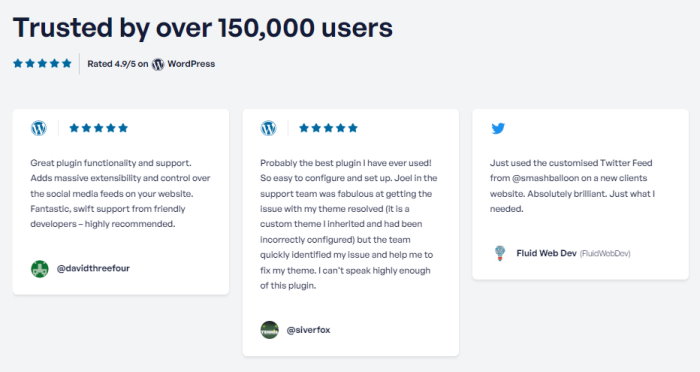
Pronto para criar feeds do Twitter atraentes para o seu site? Pegue sua cópia do Twitter Feed Pro hoje!
Com isso, vamos dar uma olhada na maneira mais simples de criar uma incorporação do Twitter para exibir sua linha do tempo.
Como incorporar uma linha do tempo do Twitter em seu site (5 etapas)
Tudo o que você precisa fazer é seguir as etapas simples abaixo e incorporar feeds do Twitter em seu site WordPress. Vamos começar!
Etapa 1: baixe o plug-in Twitter Feed Pro
Primeiro, vá e pegue sua cópia do plugin Twitter Feed Pro aqui. Depois de ter o plugin, você pode instalá-lo e ativá-lo em seu site.
Se você precisar de uma atualização rápida, consulte este guia sobre como instalar um plug-in do WordPress passo a passo.
Depois de fazer isso, você pode começar a usar o Twitter Feed Pro para criar um novo feed do Twitter em seu site.
Etapa 2: criar um novo feed do Twitter
Nesta etapa, você pode criar um novo feed do Twitter que pode ser usado para mostrar sua linha do tempo.
Para começar, navegue até o menu Twitter Feed »Todos os feeds no painel do WordPress e clique no botão Adicionar novo .
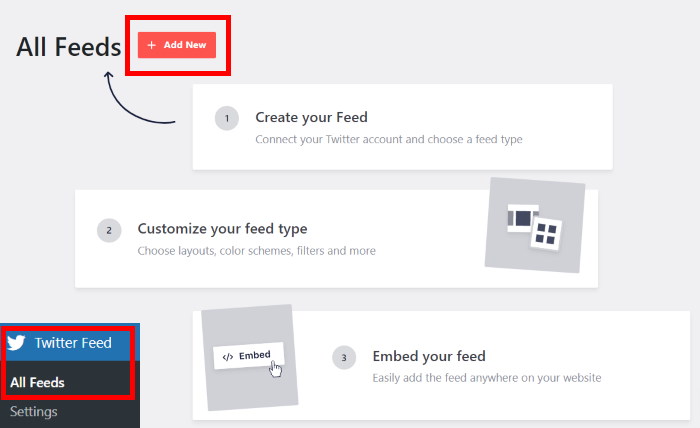
Depois de fazer isso, o Twitter Feed Pro solicitará que você escolha o tipo de conteúdo que deseja exibir em seu feed.
Para incorporar sua timeline do Twitter, selecione a opção User Timeline e clique em Next .
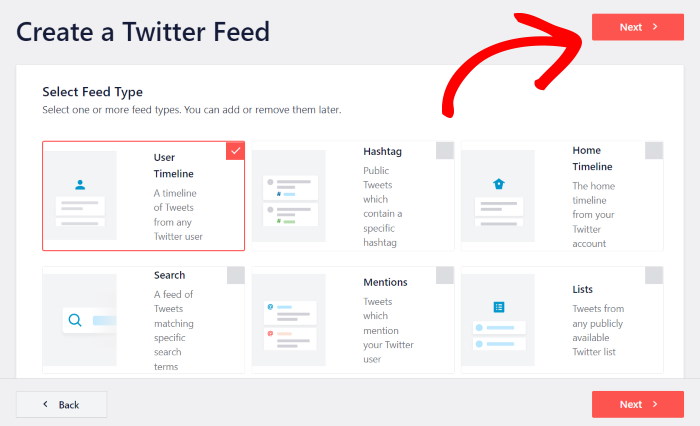
Assim, você criou um novo feed do Twitter usando este plugin simples. E na próxima etapa, você pode conectar este feed à sua linha do tempo do Twitter.
Etapa 3: conecte sua linha do tempo do Twitter
Agora que você criou um feed do Twitter, você pode conectá-lo à sua conta do Twitter para que ele possa mostrar os tweets da sua linha do tempo.
Para fazer isso, clique no botão Conectar no pop-up.

Isso abrirá o site do Twitter, onde você pode conectar sua conta ao plug-in Twitter Feed Pro. Você pode fazer isso dando ao plugin acesso somente leitura à sua conta.
O Twitter Feed Pro usará esse acesso para visualizar o conteúdo do Twitter e não poderá fazer nenhuma alteração em sua conta.
Como resultado, o plugin é completamente seguro de usar.
Para conceder o acesso somente leitura, clique no botão Autorizar aplicativo .

Em seguida, você pode escolher qual linha do tempo do Twitter deseja exibir em seu site. Você pode inserir seu próprio nome de conta do Twitter ou optar por mostrar a linha do tempo de qualquer outro usuário do Twitter.
Para nosso tutorial, vamos incorporar a linha do tempo do Twitter “starbucks” .
Basta digitar o nome do perfil do Twitter no pop-up e clicar em Avançar .

Agora você criou um novo feed do Twitter e o conectou à sua linha do tempo também.
Na etapa 4, você pode usar o Twitter Feed Pro para definir facilmente o design do seu novo feed da linha do tempo do Twitter.
Etapa 4: personalize seu feed da linha do tempo do Twitter
Com o Twitter Feed Pro, seus feeds copiarão automaticamente o design do seu site e ficarão ótimos imediatamente.
Além disso, o plugin também permite que você personalize o design de seus feeds do Twitter com facilidade.
Para começar, você pode escolher em uma coleção de modelos de feed para importar um design pré-criado para o feed da linha do tempo do Twitter.
Aqui estão as 7 opções que você pode escolher:
- Predefinição
- Cartões de alvenaria
- Carrossel simples
- Cartões simples
- Carrossel de vitrine
- Último tweet
- Ferramenta
Basta escolher um modelo de feed cujo design você prefira e clicar em Avançar .
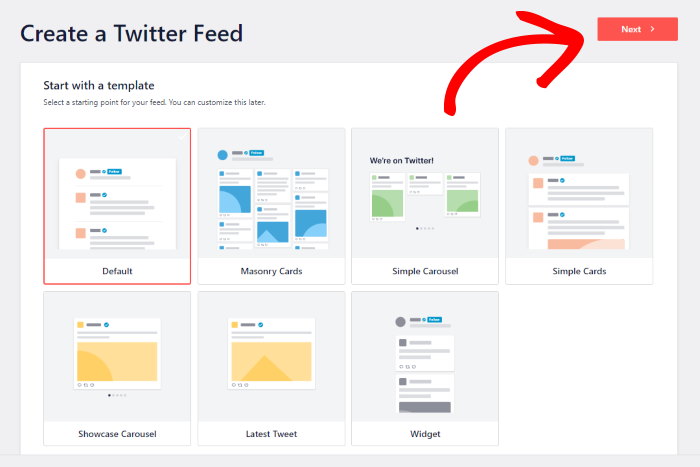
Depois de escolher o modelo, o Twitter Feed Pro o enviará para o editor de feed ao vivo, onde você poderá alterar a aparência da linha do tempo do Twitter antes de incorporá-la.
À esquerda, você pode encontrar as opções de personalização para alterar o layout do feed, plano de fundo, cores, estilo do cabeçalho, carregar mais botão e muito mais.

À direita, você pode ver uma visualização ao vivo do feed da linha do tempo do Twitter. Sempre que você fizer alguma alteração, poderá ver os resultados usando a visualização em tempo real.
Para começar com a personalização, clique na opção Layout do feed à esquerda.

Agora, o Twitter Feed Pro permite que você escolha entre 3 layouts de feed diferentes para o seu feed da linha do tempo:
- Lista
- Alvenaria
- e Carrossel
Abaixo das opções de layout, você encontra as opções para escolher quantas postagens você mostra no feed da linha do tempo de uma só vez.
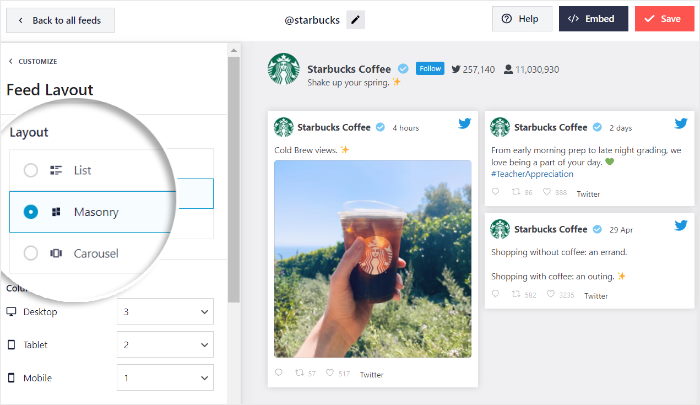
Você pode escolher o layout da lista para mostrar uma única coluna de conteúdo do Twitter semelhante à aparência do site oficial do Twitter.
Além disso, todos os seus tweets serão mais claramente visíveis dessa maneira.

Em seguida, você tem o layout de alvenaria, que mostra muitos tweets de uma só vez em várias colunas.
É uma ótima maneira de mostrar uma galeria de fotos e vídeos do Twitter em seu site.
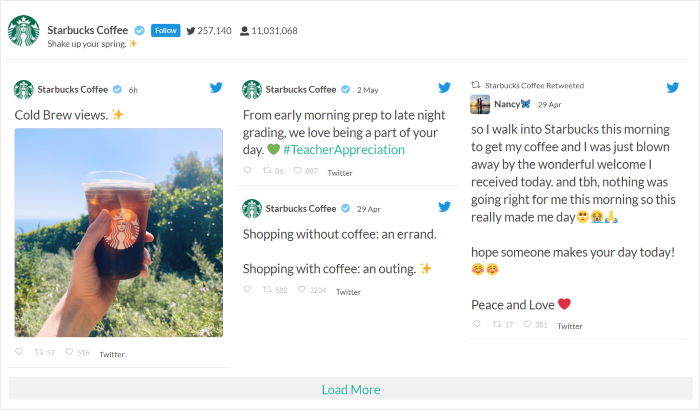
Por fim, você tem o layout de carrossel que pode usar para transformar sua linha do tempo do Twitter em uma bela apresentação de slides.
Como resultado, você pode facilmente tornar seu site mais interativo.
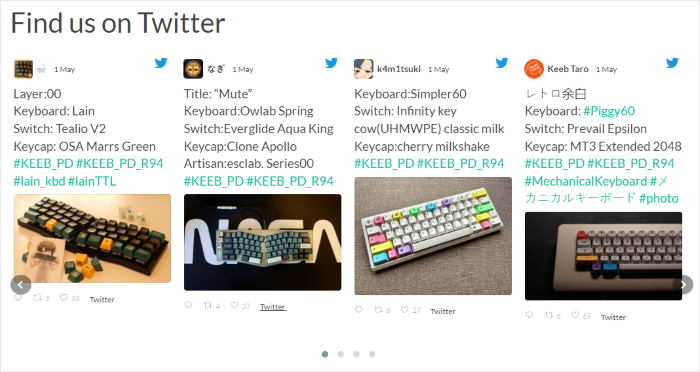
Depois de escolher o layout do feed do Twitter, clique em Salvar para confirmar as alterações.
Você pode continuar personalizando sua linha do tempo do Twitter usando este editor de feeds ao vivo. Para fazer isso, primeiro, clique no botão Personalizar na parte superior.
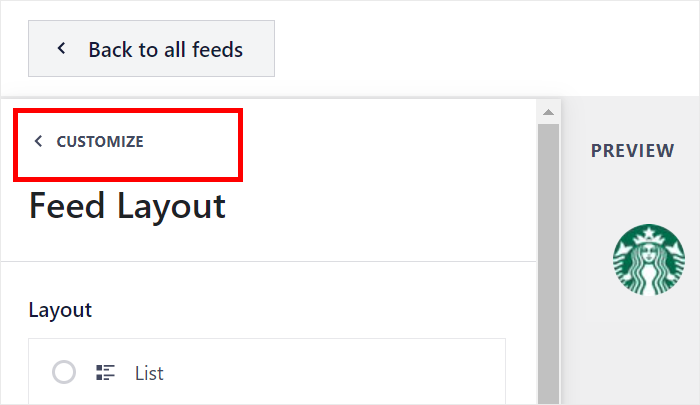
Depois de alterar o layout, é hora de configurar as cores do feed da linha do tempo do Twitter.
Para isso, clique na opção Esquema de Cores à esquerda.
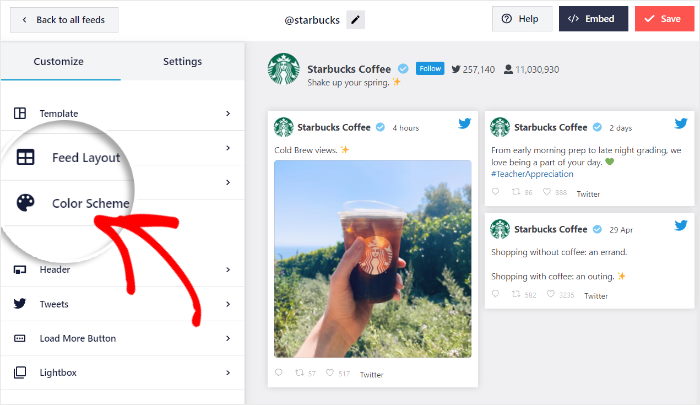
Você pode escolher entre 4 esquemas de cores diferentes para alterar rapidamente todas as cores do feed da linha do tempo do Twitter:
- Herdar do tema: copie as cores do tema WordPress do seu site
- Claro: mostra um fundo claro junto com uma fonte escura
- Escuro: exibe um fundo escuro e uma cor de fonte clara
- Personalizado: Escolha todas as cores manualmente
Para continuar, clique no esquema de cores que deseja para sua timeline do Twitter e clique em Salvar .
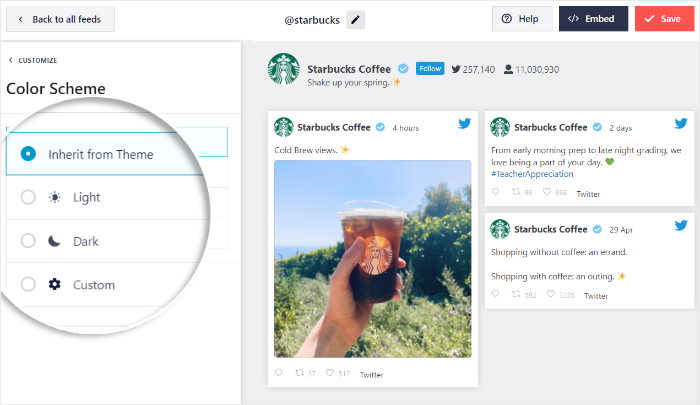
Como você pode ver, o Twitter Feed Pro torna super fácil personalizar o design do seu feed da linha do tempo do Twitter.

Você pode usar o restante dessas opções para alterar o design do cabeçalho, carregar mais botão, tamanho do feed, configurações da caixa de luz e muito mais - com apenas alguns cliques.
Por fim, clique no botão Salvar para confirmar suas alterações quando estiver satisfeito com o design do feed.
Depois disso, você pode seguir em frente e incorporar a linha do tempo do Twitter em seu site na etapa final.
Etapa 5: incorpore sua linha do tempo do Twitter em seu site
Com o plug-in Twitter Feed Pro, você pode escolher entre duas maneiras de incorporar as linhas do tempo do Twitter:
- Incorporar a linha do tempo do Twitter em uma página do WordPress
- Incorporar a linha do tempo do Twitter na barra lateral ou rodapé do WordPress como um widget do Twitter
Vamos mostrar a você as duas maneiras de incorporar as linhas do tempo do Twitter abaixo:
Incorporar a linha do tempo do Twitter em uma página do WordPress
Usando o editor de feeds ao vivo, você pode começar a incorporar seu conteúdo do Twitter com facilidade.
Primeiro, clique no botão Incorporar na parte superior do editor.
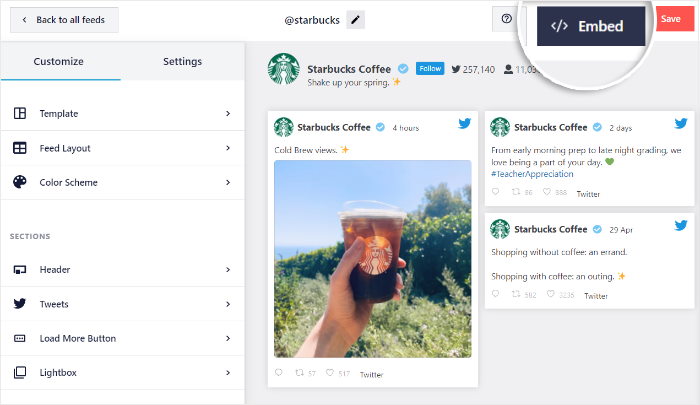
Isso abrirá um novo pop-up onde você pode optar por incorporar sua linha do tempo em uma página, exibi-la como um widget ou copiar manualmente o código de acesso.
Para continuar, você pode clicar no botão Adicionar a uma página .
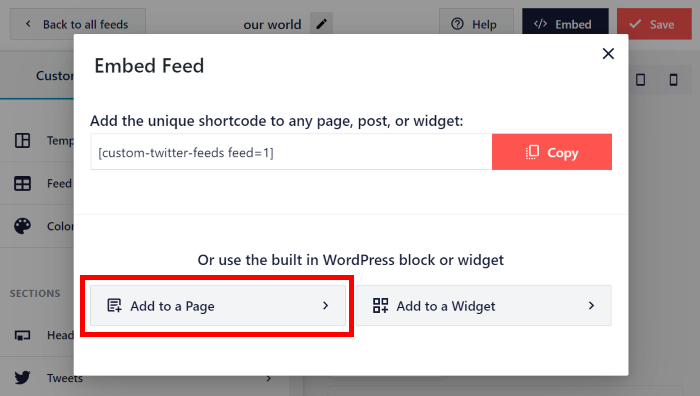
Agora, o Twitter Feed Pro mostrará todas as páginas do seu site WordPress.
Basta escolher a página em que deseja exibir sua linha do tempo e clicar no botão Adicionar abaixo.
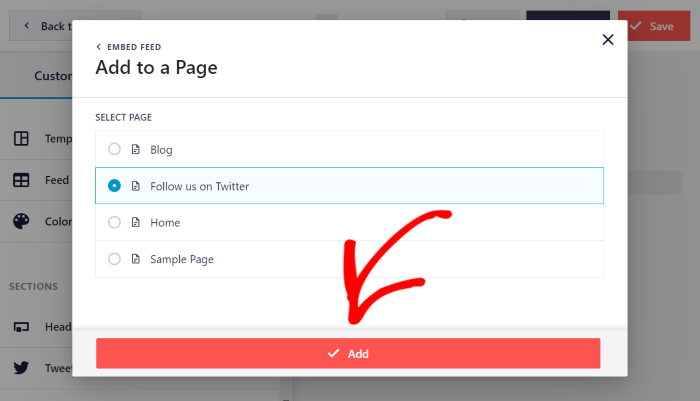
Depois de fazer isso, o Twitter Feed Pro abrirá a página no editor do WordPress.
Você pode adicionar um novo bloco de conteúdo clicando no ícone de mais (+) .
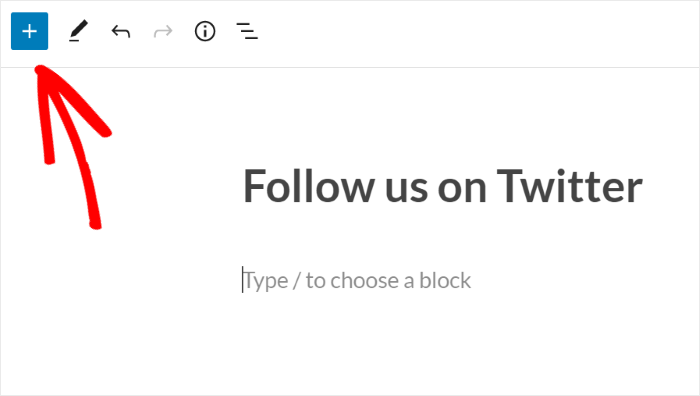
Usando a barra de pesquisa na parte superior, procure o bloco “feed do twitter” .
Em seguida, clique no bloco Twitter Feed nos resultados da pesquisa abaixo para incorporar sua linha do tempo do Twitter nesta página.
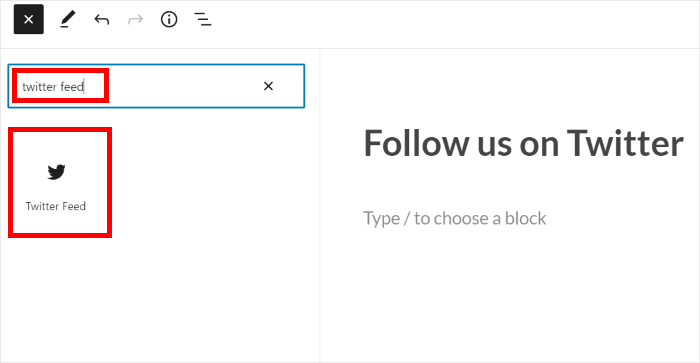
Para confirmar suas alterações, lembre-se de clicar no botão Atualizar na parte superior.
Assim, você incorporou a linha do tempo do Twitter em sua página do WordPress. Agora você pode abri-lo para verificar como ele fica para seus visitantes.
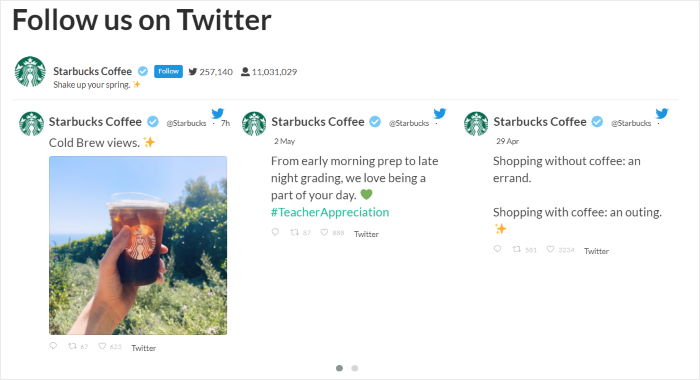
Depois disso, vamos ver outra maneira de incorporar conteúdo do Twitter usando este plugin.
Incorporar a linha do tempo do Twitter na barra lateral ou rodapé do WordPress
Você também pode usar o Twitter Feed Pro para mostrar sua linha do tempo na barra lateral ou no rodapé do seu site como um widget do Twitter.
E para fazer isso, você pode usar o editor de feed ao vivo como antes.
Se você quiser abrir o feed da linha do tempo do Twitter no editor de feeds ao vivo, basta abrir o menu Twitter Feed »Todos os feeds no painel do WordPress.
Agora você pode ver todos os feeds do Twitter que criou usando o plug-in.
Para continuar, basta clicar no feed da linha do tempo do Twitter que você deseja incorporar.
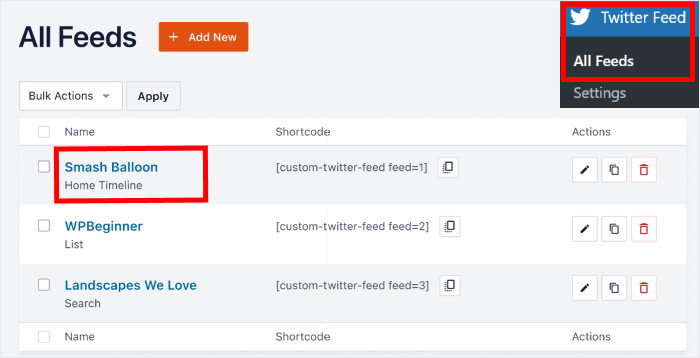
Clicar nele abrirá o feed da linha do tempo do Twitter no editor de feeds ao vivo mais uma vez.
A partir daí, clique no botão Incorporar no canto superior direito.
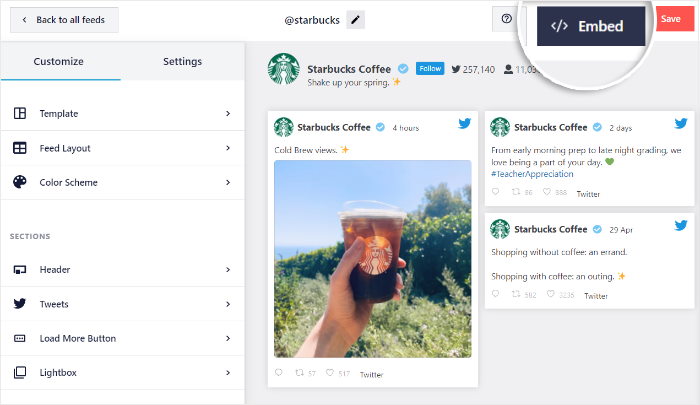
Agora você pode escolher a parte do seu site em que deseja exibir o conteúdo do Twitter.
Desta vez, clique no botão Adicionar a um widget para continuar.

Ao fazer isso, você será direcionado para a página Widgets do seu site, onde poderá criar um novo widget de linha do tempo do Twitter.
Para incorporar sua linha do tempo do Twitter na barra lateral, clique no painel Barra lateral .
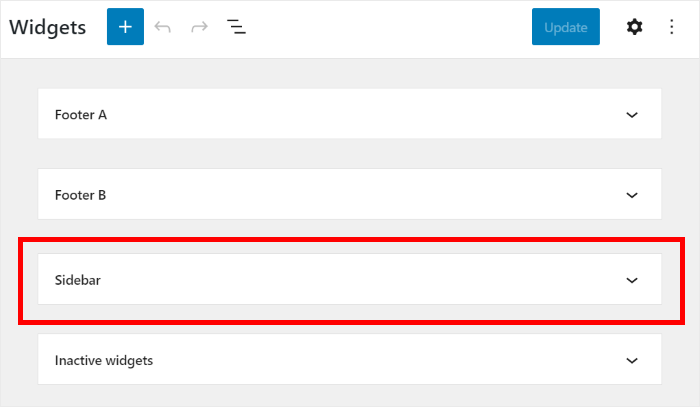
E se você quiser mostrar os tweets no rodapé, clique no painel Rodapé .
Para nosso tutorial, mostraremos o feed do Twitter na barra lateral do WordPress.
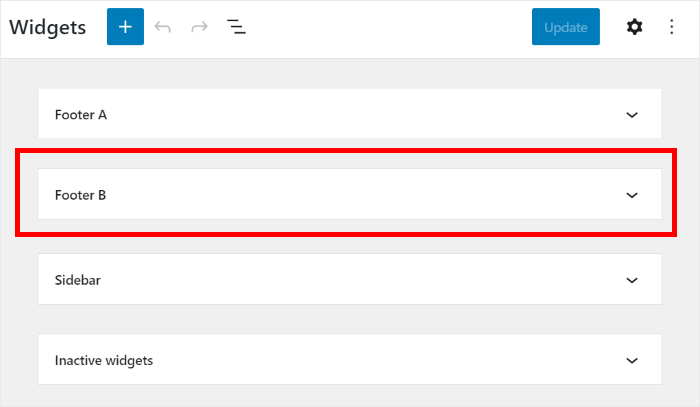
Em seguida, crie um novo widget clicando no ícone de adição (+) na parte inferior.
Por fim, selecione o widget Twitter Feed para incorporar sua linha do tempo.
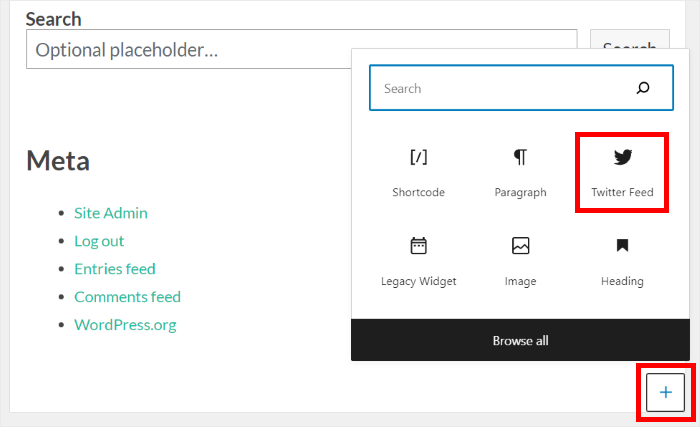
Agora você pode salvar suas alterações clicando no botão Atualizar na parte superior.
Assim, você criou, personalizou e incorporou uma linha do tempo do Twitter em seu site WordPress. Para ver como fica, você pode abrir seu site e verificar.

Como você pode ver neste tutorial, o Twitter Feed Pro torna super fácil mostrar conteúdo do Twitter em seu site.
Mas se você quiser aprender a incorporar manualmente sua linha do tempo do Twitter, você pode encontrar o tutorial abaixo.
Como incorporar manualmente uma linha do tempo do Twitter
Você também pode incorporar manualmente a linha do tempo do Twitter em seu site sem usar um plug-in. Infelizmente, você terá que lidar com alguns problemas ao usar esse método.
Primeiro, você terá que gerar um código de incorporação HTML para sua linha do tempo. Depois disso, você pode abrir seu site e inserir manualmente o código.
Portanto, pode ser muito complicado e demorado se você não estiver acostumado a lidar com códigos.
Além disso, você terá que editar manualmente o código de incorporação HTML para personalizar sua linha do tempo do Twitter. Se você não tem experiência própria em design, isso pode ser difícil.
E se algo der errado, você também não terá o benefício de uma equipe de suporte.
Com isso, vamos dar uma olhada em como você pode incorporar manualmente as linhas do tempo do Twitter em seu site WordPress.
Etapa 1: visite a publicação do Twitter
Você pode usar o site oficial de publicação do Twitter para começar a incorporar manualmente diferentes tipos de conteúdo do Twitter em seu site.
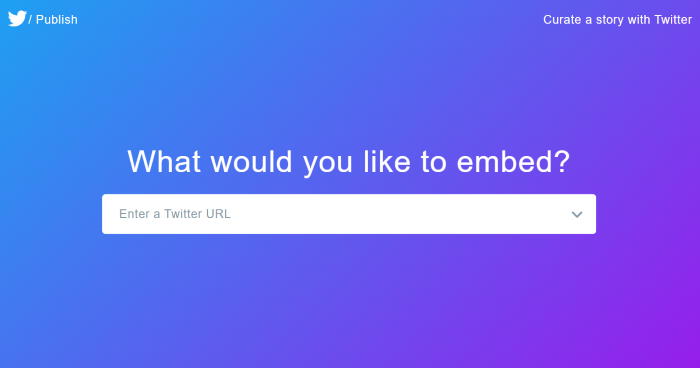
Primeiro, basta abrir publish.twitter.com em seu navegador.
Usando este site, você pode gerar um código de incorporação HTML para sua linha do tempo do Twitter. Em seguida, você pode adicionar o código ao seu site para exibir sua linha do tempo do Twitter.
Etapa 2: escolha seu tipo de incorporação
Agora você pode rolar para baixo para conferir as 3 maneiras de incorporar conteúdo do Twitter em seu site:
- Tweet incorporado: mostre uma única postagem do Twitter em seu site
- Linha do tempo incorporada: incorpore uma linha do tempo do Twitter escolhida
- Botões do Twitter: botões de exibição para que os visitantes possam compartilhar, curtir ou seguir você
Para continuar, clique na opção Linha do tempo incorporada aqui.
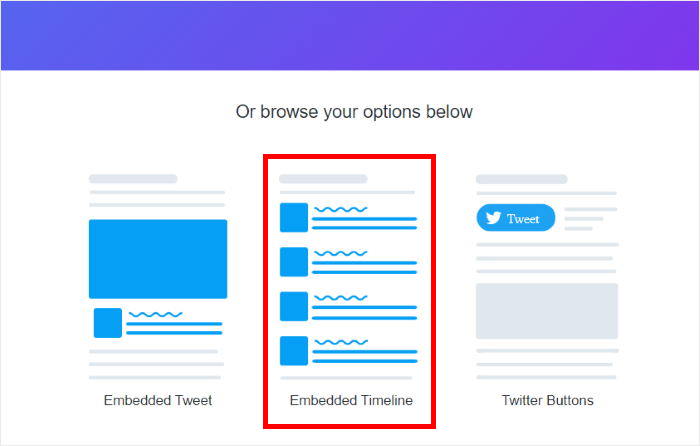
Na próxima etapa, você pode escolher qual linha do tempo do Twitter deseja incorporar ao seu site.
Etapa 3: cole seu URL do Twitter
No pop-up, basta colar o URL da linha do tempo do Twitter que você deseja incorporar e clicar no botão Visualizar .
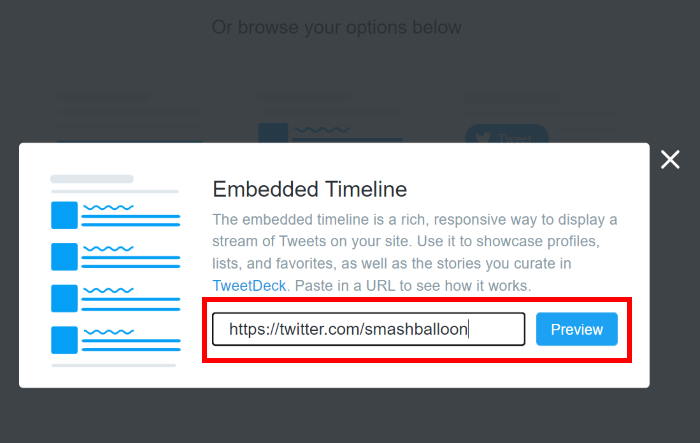
O site agora mostrará o código de incorporação do Twitter que você pode adicionar ao seu site.
Etapa 4: copie o código HTML
Agora você pode ver uma prévia de como sua linha do tempo do Twitter ficará em seu site.
Como você está incorporando manualmente a linha do tempo do Twitter, não é possível personalizar seu design aqui.
Para copiar o código de incorporação do feed do Twitter, clique no botão Copiar código aqui.
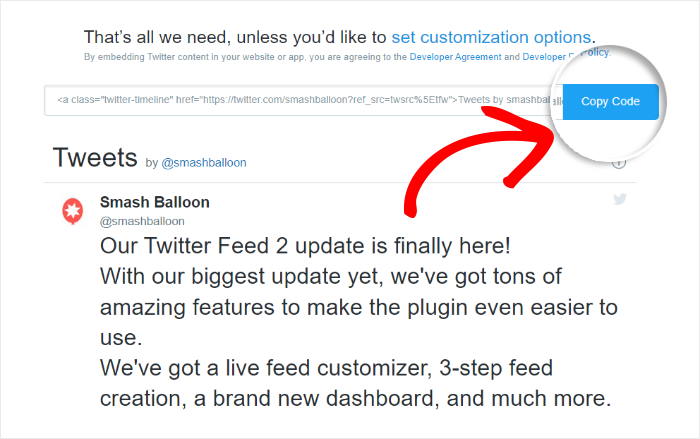
Finalmente, você pode passar para a etapa 5 e adicionar este código HTML do Twitter ao seu site.
Etapa 5: adicione o código HTML do Twitter ao seu site
Agora que você tem o código do gerador de código de incorporação do Twitter, é hora de adicioná-lo ao seu site WordPress.
Para incorporar sua linha do tempo do Twitter em uma página, navegue até o menu Páginas » Adicionar novo na área do painel.

Se você quiser usar uma postagem do WordPress, navegue até o menu Posts » Adicionar novo no painel do WordPress.
Usaremos uma página do WordPress para este tutorial.

Depois disso, você verá sua página ou postagem aberta no editor do WordPress. Aqui, adicione um novo bloco clicando no ícone de mais (+) .
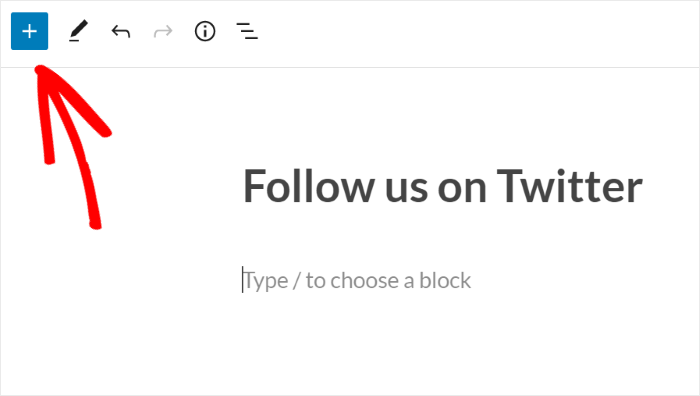
Na barra de pesquisa na parte superior, escreva “html personalizado” para encontrar o bloco de conteúdo.
Em seguida, clique em HTML personalizado nos resultados da pesquisa abaixo.
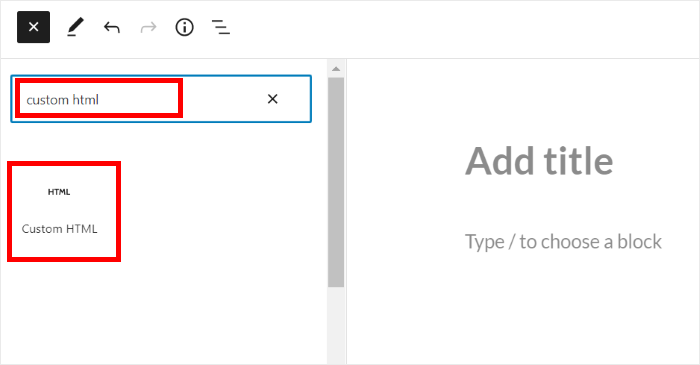
Depois disso, cole o código de incorporação do Twitter copiado no bloco HTML personalizado.
Agora você adicionou sua linha do tempo do Twitter ao seu site WordPress.
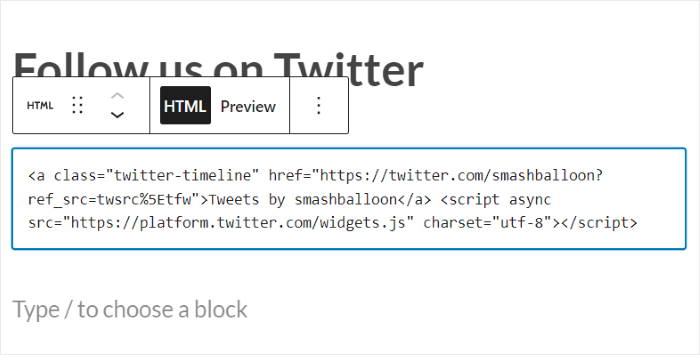
Por fim, clique no botão Publicar e sua linha do tempo do Twitter estará online para que todos possam ver.
Para verificar como fica, você pode abrir seu site e dar uma olhada por si mesmo.
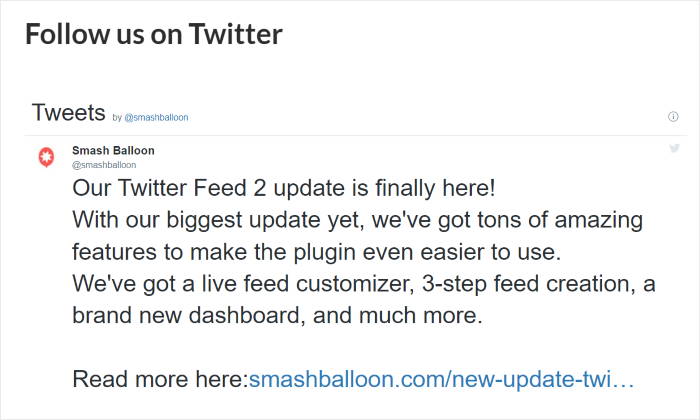
E é isso!
Agora você sabe como incorporar linhas do tempo do Twitter em seu site com facilidade. Com isso, você pode manter seus visitantes engajados, aumentar sua presença no Twitter e aumentar suas conversões também.
E se você quiser criar facilmente uma incorporação do Twitter da sua linha do tempo, a melhor maneira é usar o plug-in Twitter Feed Pro.
Pronto para exibir as linhas do tempo do Twitter em seu site? Comece hoje mesmo com o Twitter Feed Pro.
Se você quiser aprender mais maneiras de integrar o Twitter ao seu site, consulte nossa lista dos melhores widgets do Twitter para incorporar em seu site.
Gostou deste artigo? Sinta-se à vontade para nos seguir no Twitter e no Facebook para mais tutoriais de marketing de mídia social.
